Otrzymaj bezpłatne skanowanie i sprawdź, czy twój komputer jest zainfekowany.
USUŃ TO TERAZAby korzystać z w pełni funkcjonalnego produktu, musisz kupić licencję na Combo Cleaner. Dostępny jest 7-dniowy bezpłatny okres próbny. Combo Cleaner jest własnością i jest zarządzane przez RCS LT, spółkę macierzystą PCRisk.
Jak usunąć HelperEvents z Mac?
Czym jest HelperEvents?
HelperEvents to aplikacja typu adware, która rzekomo ma być użyteczna i uzasadniona. Twórcy reklamują ją jako narzędzie, które poprawia komfort przeglądania Internetu (zapewnia szybkie, dokładne wyniki wyszukiwania itd). Jednak, podobnie jak większość programów typu adware, HelperEvent wyświetla różne reklamy i prowadzi do podejrzanych witryn. Po wpisaniu zapytania HelperEvents najpierw otwiera pewien podejrzany adres, a dopiero potem wyświetla wyniki wyszukiwania wygenerowane przez Google. Warto wspomnieć, że większość osób pobiera i instaluje adware przypadkowo (nieumyślnie).
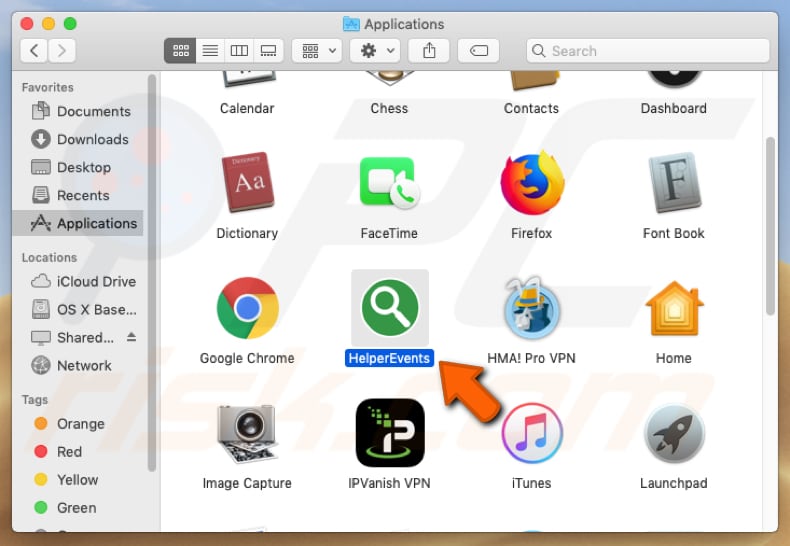
Jak wspomnieliśmy na początku, HelperEvents zapewnia użytkownikom wyniki wyszukiwania generowane przez Google. Jednak przed zrobieniem tego ładuje pewien podejrzany adres. Mówiąc najprościej, ta aplikacja została zaprojektowana do generowania ruchu do co najmniej jednej podejrzanej witryny. Uwaga: Google jest legalną wyszukiwarką i nie ma nic wspólnego z tym adware. Aplikacje takie jak HelperEvents mogą również wykorzystywać wyniki zebrane przez inne wyszukiwarki, takie jak Bing i Yahoo. Ponadto po zainstalowaniu, adware wyświetla reklamy kuponowe, ankietowe, pop-up, banerowe i inne reklamy, które mają na celu otwieranie potencjalnie złośliwych stron lub uruchamianie skryptów powodujących niechciane pobieranie lub instalacje. Nie zaleca się ufania i klikania takich reklam. Innym powodem odinstalowania adware jest śledzenie informacji: dość często aplikacje tego typu zbierają informacje o nawykach przeglądania użytkownika, takie jak adresy IP, adresy URL odwiedzanych witryn, geolokalizacje, wprowadzone zapytania wyszukiwania itd. Twórcy adware udostępniają je stronom trzecim, które mogą być cyberprzestępcami. Tak czy inaczej, osoby trzecie niewłaściwie wykorzystują otrzymane dane do generowania przychodów. Zainstalowanie adware może prowadzić do problemów z prywatnością, bezpieczeństwem przeglądania, niechcianymi instalacjami, a nawet kradzieżą tożsamości. Ważne jest, aby jak najszybciej odinstalować zainstalowane adware.
| Nazwa | Reklamy HelperEvents |
| Typ zagrożenia | Malware Mac, wirus Mac |
| Objawy | Twój Mac stał się wolniejszy niż normalnie, widzisz niechciane reklamy pop-up, jesteś przekierowywany na podejrzane witryny. |
| Metody dystrybucji | Zwodnicze reklamy pop-up, instalatory bezpłatnego oprogramowania (sprzedaż wiązana), fałszywe instalatory flash player, pobania plików torrent. |
| Zniszczenie | Śledzenie przeglądania Internetu (potencjalne problemy prywatności), wyświetlanie niechcianych reklam, przekierowania na podejrzane witryny, utrata prywatnych informacji. |
| Usuwani |
Aby usunąć możliwe infekcje malware, przeskanuj komputer profesjonalnym oprogramowaniem antywirusowym. Nasi analitycy bezpieczeństwa zalecają korzystanie z Combo Cleaner. Pobierz Combo CleanerBezpłatny skaner sprawdza, czy twój komputer jest zainfekowany. Aby korzystać z w pełni funkcjonalnego produktu, musisz kupić licencję na Combo Cleaner. Dostępny jest 7-dniowy bezpłatny okres próbny. Combo Cleaner jest własnością i jest zarządzane przez RCS LT, spółkę macierzystą PCRisk. |
Zazwyczaj twórcy adware prezentują swoje aplikacje jako legalne, przydatne, uzasadnione itd. Niestety ludzie, którzy instalują adware na swoich komputerach lub przeglądarkach, doświadczają różnych problemów. Większość aplikacji tego typu nie przynosi żadnej rzeczywistej wartości dla swoich użytkowników i jest przeznaczona wyłącznie do generowania przychodów dla ich programistów. Przykłady innych aplikacji tego typu to GeneralNetSearch, GlobalTechSearch i Resourcetools.
Jak zainstalowałem HelperEvents na moim komputerze?
Dwa najczęstsze sposoby rozpowszechniania niechcianych aplikacji to zwodnicze reklamy lub konfiguratory innych programów. W Internecie są reklamy, które po kliknięciu uruchamiają skrypty przeznaczone do pobierania, a nawet instalowania niechcianego oprogramowania. Należy unikać tego typu reklam. Wiadomo również, że programiści często dołączają niechciane aplikacje do konfiguracji innych, zwykle bezpłatnych programów. Ukryją informacje o dodatkowych ofertach w „Niestandardowych", „Zaawansowanych" i innych ustawieniach tych konfiguratorów i mają nadzieję, że ludzie ich nie sprawdzą oraz nie zmienią. Osoby, które nie zmieniają domyślnych ustawień, dają prawo do pobrania lub zainstalowania PUA razem z innymi programami.
Jak uniknąć instalacji potencjalnie niechcianych aplikacji?
Wszystkie aplikacje należy pobierać z oficjalnych i wiarygodnych witryn. Zdecydowanie zalecamy, aby nie używać do tego celu zewnętrznych programów do pobierania oprogramowania, instalatorów, nieoficjalnych stron i innych podobnych źródeł. Inną ważną kwestią jest prawidłowe pobieranie/instalowanie programów: jeśli konfigurator zawiera „Niestandardowe", „Zaawansowane" lub inne ustawienia, należy je sprawdzić i zrezygnować z pobrania lub zainstalowania dodatkowych programów. Co więcej, natrętne reklamy (szczególnie wyświetlane na podejrzanych witrynach) często prowadzą do potencjalnie złośliwych stron lub niechcianych pobrań, instalacji. Zalecamy, aby nie klikać reklam i/lub nie ufać stronom tego rodzaju. Jeśli twoja przeglądarka otwiera niewiarygodne strony internetowe lub wyświetla niechciane reklamy, usuń wszystkie niechciane wtyczki, rozszerzenia lub dodatki zainstalowane w swojej przeglądarce i/lub programy zainstalowane w twoim systemie operacyjnym. Jeśli twój komputer jest już zainfekowany HelperEvents, zalecamy przeprowadzenie skanowania za pomocą Combo Cleaner Antivirus dla Windows, aby automatycznie wyeliminować to adware.
Folder instalacyjny i skrót na pulpicie adware HelperEvents:
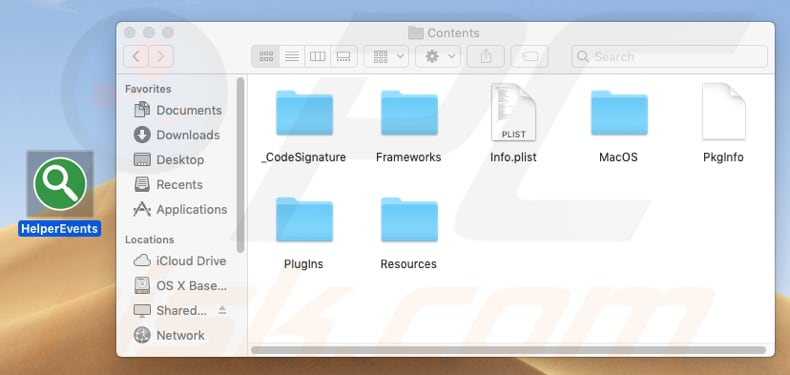
Okno pop-up wyświetlane po zakończeniu procesu instalacji adware HelperEvents:
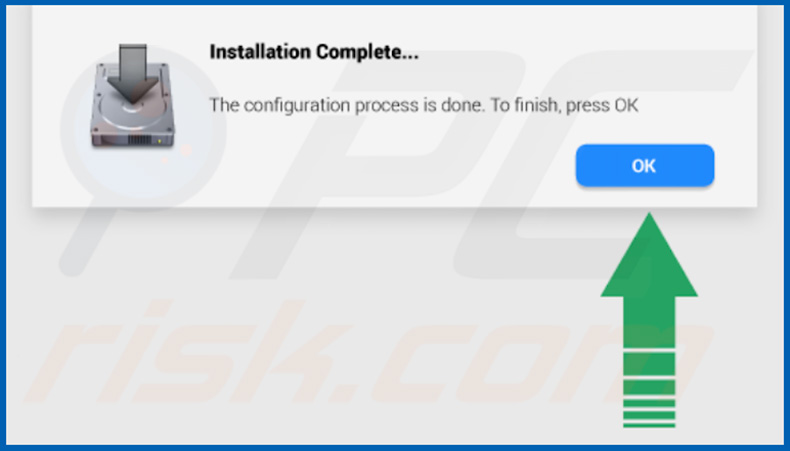
Natychmiastowe automatyczne usunięcie malware:
Ręczne usuwanie zagrożenia może być długim i skomplikowanym procesem, który wymaga zaawansowanych umiejętności obsługi komputera. Combo Cleaner to profesjonalne narzędzie do automatycznego usuwania malware, które jest zalecane do pozbycia się złośliwego oprogramowania. Pobierz je, klikając poniższy przycisk:
POBIERZ Combo CleanerPobierając jakiekolwiek oprogramowanie wyszczególnione na tej stronie zgadzasz się z naszą Polityką prywatności oraz Regulaminem. Aby korzystać z w pełni funkcjonalnego produktu, musisz kupić licencję na Combo Cleaner. Dostępny jest 7-dniowy bezpłatny okres próbny. Combo Cleaner jest własnością i jest zarządzane przez RCS LT, spółkę macierzystą PCRisk.
Szybkie menu:
- Czym jestHelperEvents?
- KROK 1. Usuwanie plików i folderów powiązanych z HelperEvents z OSX.
- KROK 2. Usuwanie reklam HelperEvents z Safari.
- KROK 3. Usuwanie adware HelperEvents z Google Chrome.
- KROK 4. Usuwanie reklam HelperEvents z Mozilla Firefox.
Film pokazujący, jak usunąć adware HelperEvents przy użyciu Combo Cleaner:
Usuwanie adware HelperEvents:
Usuwanie potencjalnie niechcianych aplikacji powiązanych z HelperEvents z twojego folderu "Aplikacje":

Kliknij ikonę Finder. W oknie Finder wybierz "Aplikacje". W folderze aplikacji poszukaj "MPlayerX", "NicePlayer" lub innych podejrzanych aplikacji i przenieś je do Kosza. Po usunięciu potencjalnie niechcianych aplikacji, które powodują reklamy internetowe, przeskanuj swój Mac pod kątem wszelkich pozostałych niepożądanych składników.
POBIERZ narzędzie do usuwania złośliwego oprogramowania
Combo Cleaner sprawdza, czy twój komputer został zainfekowany. Aby korzystać z w pełni funkcjonalnego produktu, musisz kupić licencję na Combo Cleaner. Dostępny jest 7-dniowy bezpłatny okres próbny. Combo Cleaner jest własnością i jest zarządzane przez RCS LT, spółkę macierzystą PCRisk.
Usuwanie plików i folderów powiązanych z reklamy helperevents:

Kliknij ikonę Finder na pasku menu, wybierz Idź i kliknij Idź do Folderu...
 Poszukaj plików wygenerowanych przez adware w folderze /Library/LaunchAgents:
Poszukaj plików wygenerowanych przez adware w folderze /Library/LaunchAgents:

W pasku Przejdź do Folderu... wpisz: /Library/LaunchAgents
 W folderze "LaunchAgents" poszukaj wszelkich ostatnio dodanych i podejrzanych plików oraz przenieś je do Kosza. Przykłady plików wygenerowanych przez adware - "installmac.AppRemoval.plist", "myppes.download.plist", "mykotlerino.ltvbit.plist", "kuklorest.update.plist" itd. Adware powszechnie instaluje wiele plików z tym samym rozszerzeniem.
W folderze "LaunchAgents" poszukaj wszelkich ostatnio dodanych i podejrzanych plików oraz przenieś je do Kosza. Przykłady plików wygenerowanych przez adware - "installmac.AppRemoval.plist", "myppes.download.plist", "mykotlerino.ltvbit.plist", "kuklorest.update.plist" itd. Adware powszechnie instaluje wiele plików z tym samym rozszerzeniem.
 Poszukaj plików wygenerowanych przez adware w folderze /Library/Application Support:
Poszukaj plików wygenerowanych przez adware w folderze /Library/Application Support:

W pasku Przejdź do Folderu... wpisz: /Library/Application Support

W folderze "Application Support" sprawdź wszelkie ostatnio dodane i podejrzane foldery. Przykładowo "MplayerX" lub "NicePlayer" oraz przenieś te foldery do Kosza..
 Poszukaj plików wygenerowanych przez adware w folderze ~/Library/LaunchAgents:
Poszukaj plików wygenerowanych przez adware w folderze ~/Library/LaunchAgents:

W pasku Przejdź do Folderu... i wpisz: ~/Library/LaunchAgents

W folderze "LaunchAgents" poszukaj wszelkich ostatnio dodanych i podejrzanych plików oraz przenieś je do Kosza. Przykłady plików wygenerowanych przez adware - "installmac.AppRemoval.plist", "myppes.download.plist", "mykotlerino.ltvbit.plist", "kuklorest.update.plist" itp. Adware powszechnie instaluje szereg plików z tym samym rozszerzeniem.
 Poszukaj plików wygenerowanych przez adware w folderze /Library/LaunchDaemons:
Poszukaj plików wygenerowanych przez adware w folderze /Library/LaunchDaemons:

W pasku Przejdź do Folderu... wpisz: /Library/LaunchDaemons
 W folderze "LaunchDaemons" poszukaj wszelkich podejrzanych plików. Przykładowo: "com.aoudad.net-preferences.plist", "com.myppes.net-preferences.plist", "com.kuklorest.net-preferences.plist", "com.avickUpd.plist" itp. oraz przenieś je do Kosza.
W folderze "LaunchDaemons" poszukaj wszelkich podejrzanych plików. Przykładowo: "com.aoudad.net-preferences.plist", "com.myppes.net-preferences.plist", "com.kuklorest.net-preferences.plist", "com.avickUpd.plist" itp. oraz przenieś je do Kosza.
 Przeskanuj swój Mac za pomocą Combo Cleaner:
Przeskanuj swój Mac za pomocą Combo Cleaner:
Jeśli wykonałeś wszystkie kroki we właściwej kolejności, twój Mac powinien być wolny od infekcji. Aby mieć pewność, że twój system nie jest zainfekowany, uruchom skanowanie przy użyciu programu Combo Cleaner Antivirus. Pobierz GO TUTAJ. Po pobraniu pliku kliknij dwukrotnie instalator combocleaner.dmg, w otwartym oknie przeciągnij i upuść ikonę Combo Cleaner na górze ikony aplikacji. Teraz otwórz starter i kliknij ikonę Combo Cleaner. Poczekaj, aż Combo Cleaner zaktualizuje bazę definicji wirusów i kliknij przycisk "Start Combo Scan" (Uruchom skanowanie Combo).

Combo Cleaner skanuje twój komputer Mac w poszukiwaniu infekcji malware. Jeśli skanowanie antywirusowe wyświetla "nie znaleziono żadnych zagrożeń" - oznacza to, że możesz kontynuować korzystanie z przewodnika usuwania. W przeciwnym razie, przed kontynuowaniem zaleca się usunięcie wszystkich wykrytych infekcji.

Po usunięciu plików i folderów wygenerowanych przez adware, kontynuuj w celu usunięcia złośliwych rozszerzeń ze swoich przeglądarek internetowych.
Usuwanie strony domowej i domyślnej wyszukiwarki reklamy helperevents z przeglądarek internetowych:
 Usuwanie złośliwych rozszerzeń z Safari:
Usuwanie złośliwych rozszerzeń z Safari:
Usuwanie rozszerzeń powiązanych z reklamy helperevents z Safari:

Otwórz przeglądarkę Safari. Z paska menu wybierz "Safari" i kliknij "Preferencje...".

W oknie "Preferencje" wybierz zakładkę "Rozszerzenia" i poszukaj wszelkich ostatnio zainstalowanych oraz podejrzanych rozszerzeń. Po ich zlokalizowaniu kliknij znajdujących się obok każdego z nich przycisk „Odinstaluj". Pamiętaj, że możesz bezpiecznie odinstalować wszystkie rozszerzenia ze swojej przeglądarki Safari – żadne z nich nie ma zasadniczego znaczenia dla jej prawidłowego działania.
- Jeśli w dalszym ciągu masz problemy z niechcianymi przekierowaniami przeglądarki oraz niechcianymi reklamami - Przywróć Safari.
 Usuwanie złośliwych wtyczek z Mozilla Firefox:
Usuwanie złośliwych wtyczek z Mozilla Firefox:
Usuwanie dodatków powiązanych z reklamy helperevents z Mozilla Firefox:

Otwórz przeglądarkę Mozilla Firefox. W prawym górnym rogu ekranu kliknij przycisk "Otwórz Menu" (trzy linie poziome). W otwartym menu wybierz "Dodatki".

Wybierz zakładkę "Rozszerzenia" i poszukaj ostatnio zainstalowanych oraz podejrzanych dodatków. Po znalezieniu kliknij przycisk "Usuń" obok każdego z nich. Zauważ, że możesz bezpiecznie odinstalować wszystkie rozszerzenia z przeglądarki Mozilla Firefox – żadne z nich nie ma znaczącego wpływu na jej normalne działanie.
- Jeśli nadal doświadczasz problemów z przekierowaniami przeglądarki oraz niechcianymi reklamami - Przywróć Mozilla Firefox.
 Usuwanie złośliwych rozszerzeń z Google Chrome:
Usuwanie złośliwych rozszerzeń z Google Chrome:
Usuwanie dodatków powiązanych z reklamy helperevents z Google Chrome:

Otwórz Google Chrome i kliknij przycisk "Menu Chrome" (trzy linie poziome) zlokalizowany w prawym górnym rogu okna przeglądarki. Z rozwijanego menu wybierz "Więcej narzędzi" oraz wybierz "Rozszerzenia".

W oknie "Rozszerzenia" poszukaj wszelkich ostatnio zainstalowanych i podejrzanych dodatków. Po znalezieniu kliknij przycisk "Kosz" obok każdego z nich. Zauważ, że możesz bezpiecznie odinstalować wszystkie rozszerzenia z przeglądarki Google Chrome – żadne z nich nie ma znaczącego wpływu na jej normalne działanie.
- Jeśli nadal doświadczasz problemów z przekierowaniami przeglądarki oraz niechcianymi reklamami - PrzywróćGoogle Chrome.
Udostępnij:

Tomas Meskauskas
Ekspert ds. bezpieczeństwa, profesjonalny analityk złośliwego oprogramowania
Jestem pasjonatem bezpieczeństwa komputerowego i technologii. Posiadam ponad 10-letnie doświadczenie w różnych firmach zajmujących się rozwiązywaniem problemów technicznych i bezpieczeństwem Internetu. Od 2010 roku pracuję jako autor i redaktor Pcrisk. Śledź mnie na Twitter i LinkedIn, aby być na bieżąco z najnowszymi zagrożeniami bezpieczeństwa online.
Portal bezpieczeństwa PCrisk jest prowadzony przez firmę RCS LT.
Połączone siły badaczy bezpieczeństwa pomagają edukować użytkowników komputerów na temat najnowszych zagrożeń bezpieczeństwa w Internecie. Więcej informacji o firmie RCS LT.
Nasze poradniki usuwania malware są bezpłatne. Jednak, jeśli chciałbyś nas wspomóc, prosimy o przesłanie nam dotacji.
Przekaż darowiznęPortal bezpieczeństwa PCrisk jest prowadzony przez firmę RCS LT.
Połączone siły badaczy bezpieczeństwa pomagają edukować użytkowników komputerów na temat najnowszych zagrożeń bezpieczeństwa w Internecie. Więcej informacji o firmie RCS LT.
Nasze poradniki usuwania malware są bezpłatne. Jednak, jeśli chciałbyś nas wspomóc, prosimy o przesłanie nam dotacji.
Przekaż darowiznę
▼ Pokaż dyskusję